Se você precisa fazer backup e restauração de aplicativos, experimente o Aptik. Veja aqui como instalar ele no Ubuntu e derivados.
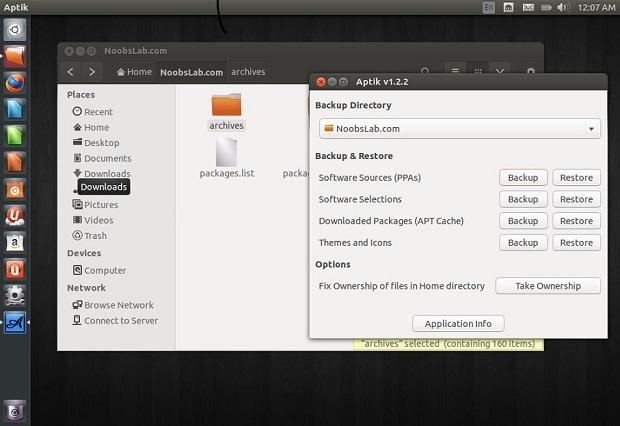
Aptik é um novo aplicativo que nasceu para fazer a instalação de pacotes mais fácil, é uma aplicação ideal para ser usada após uma nova instalação do Ubuntu. Você pode fazer um backup de seus repositórios PPA, aplicativos baixado, temas e ícones, e depois recuperá-los na nova instalação. Você pode até mesmo ver o uso dos repositórios PPA, por exemplo, PPAs com um ícone verde são ativos e têm alguns pacotes instalados, já PPAs com um ícone amarelo são ativos, mas não utilizados (não tem nenhum pacote instalado).
Para fazer backup de seus programas, clique no botão “Backup” para “Software Selections” e uma lista de pacotes de nível superior instalados serão exibidos. Depois, clique no botão “Backup” para copiar os pacotes baixados. Para temas, clique no botão “Backup” de “themes and ícons” e uma lista de temas instalados serão exibidos, para que você possa selecionar e criar uma cópia. Para repositórios, use o botão “Backup” que fica depois de “Software sources (PPAs)”.
Conheça melhor o programa de backup e restauração de apps Aptik
Para saber mais sobre o programa, clique nesse link
Instalando o programa de backup e restauração de apps Aptik no Ubuntu e derivados
Para instalar o programa de backup e restauração de apps Aptik no Ubuntu e derivados, faça o seguinte:
Passo 1. Abra um terminal (Usando o Dash ou pressionando as teclas CTRL+ALT+T);
Passo 2. Se ainda não tiver o repositório, adicione ele com o comando:
sudo add-apt-repository ppa:teejee2008/ppaPasso 3. Atualize o APT com o comando:
sudo apt-get updatePasso 4. Agora instale o programa com o comando:
sudo apt-get install aptikUma vez instalado, abra o programa clicando no Dash e digitando:
aptikNão está aparecendo algo?
Este post é melhor visualizado acessando direto da fonte. Para isso, clique nesse link.